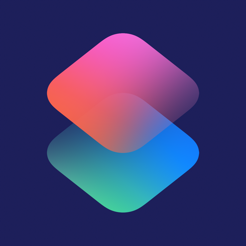Belum lama ini, Apple membeli aplikasi Workflow dan membuatnya tersedia untuk semua orang yang menggunakannya, tetapi siapa pun yang mengetahui Apple hampir yakin pada saat itu bahwa perusahaan tersebut akan menggunakan fitur-fiturnya dalam aplikasi miliknya. Dan inilah yang sebenarnya terjadi saat perusahaan membuat pintasan Siri baru, yang dikontrolnya melalui aplikasi "pintasan" yang telah kita bicarakan di artikel sebelumnya -Link ini- Aplikasi tersebut memungkinkan Anda untuk membuat banyak shortcut dan bahkan beberapa aplikasi dapat digabungkan di dalamnya kemudian mengatur kalimat yang Anda beri tahu kepada Siri untuk menjalankan shortcut Anda, dan langkah ini datang dari Apple untuk membuat Siri lebih kuat dan efektif. Karena pentingnya aplikasi, mari kita mulai serangkaian artikel untuk menjelaskan secara detail dan mulai dengan dasar-dasarnya.
Instal aplikasinya
Anda mungkin berpikir bahwa aplikasi harus ada saat memperbarui karena itu dari Apple, tetapi Anda tidak akan menemukan pintasan aplikasi setelah mencongkel pembaruan. Anda harus mengunduhnya dari toko perangkat lunak. Sungguh, yang harus Anda lakukan hanyalah mengklik tautan aplikasi berikut dan mengunduhnya.
Ingat Alur Kerja
Jika Anda telah menggunakan aplikasi Alur Kerja sebelumnya, Anda akan menemukan bahwa itu mirip dengan apa yang biasa Anda gunakan dengan Alur Kerja. Selain itu, pintasan yang telah Anda letakkan di alur kerja harus secara otomatis masuk ke aplikasi Pintasan atau Pintasan dan Anda dapat meninjau seri artikel kami melalui Link ini. Jika Anda tidak menggunakannya, tidak ada masalah, baca terus.
Jelajahi galeri
Itu selalu merupakan ide yang baik untuk memulai dengan menjelajahi pintasan Apple yang siap di jendela Galeri. Dari sana, Anda dapat menelusuri ratusan pintasan yang sudah jadi dan ketika Anda memilih salah satunya, Anda mengekliknya dan kemudian memilih "Dapatkan Pintasan". Ini akan memindahkan pintasan ke jendela Perpustakaan. Sekarang Anda dapat menggunakan pintasan dengan mengkliknya di perpustakaan atau widget.
Beberapa akronim akan menanyakan pertanyaan seperti "Di mana alamat Anda" untuk singkatan yang membawa Anda pulang dan sebagainya.
Ubah dan operasikan
Di jendela Library, Anda dapat menekan pintasan untuk menjalankannya. Selain itu, Anda dapat mengeklik lingkaran kecil di atasnya, yang berisi tiga titik dan membawa Anda ke jendela kontrol tempat Anda dapat memodifikasinya atau menambahkan langkah lain ke pintasan dengan mencarinya di jendela pencarian di bagian bawah halaman. . Tetapi jika Anda tidak menginginkan modifikasi, Anda dapat membiarkannya apa adanya dan masuk ke ikon kecil yang ditunjukkan di atas, yaitu tombol Pengaturan. Di sini Anda dapat mengubah nama pintasan dan juga menambahkan pintasan ke Siri. Cukup tekan tombol "Tambahkan ke Siri", rekam perintah yang Anda inginkan dan ikuti langkah-langkahnya.
Di halaman yang sama, Anda dapat menambahkan pintasan ke layar utama atau membagikannya dengan salah satu teman Anda, dan terakhir Anda dapat mengubah nama dan ikon pintasan dari opsi di bagian atas halaman.
Buat pintasan Anda
Anda tentu saja dapat membuat pintasan baru, dan di sini diperlukan waktu untuk membiasakan diri saat Anda melakukan proses berulang kali hingga Anda terbiasa dan kemudian Anda dapat berkreasi sesuka Anda. Untuk bereksperimen disini saya akan tunjukkan jalan pintas yang saya buat.
Saya menekan "Buat Pintasan" -> ikon Pengaturan, menyebutnya Hari Kerja, lalu menambahkan frasa Siri -> Saya kembali untuk membuatnya jadi saya mengangkat jendela pencarian dari bawah dan memilih aplikasi Pesan. -> Saya menambahkan direktur, Profesor Tariq sebagai kontak dan kemudian menambahkan pesan yang mengatakan kepadanya bahwa saya akan membaca komentar dan kemudian mulai menulis -> Saya mengangkat jendela lagi dan memilih Mail lalu Kirim Email. -> Pintasan tersebut muncul di benak saya, jadi saya menambahkan email saya, dan saya menambahkan Bin Sami, Pemimpin Redaksi dan Mahmoud Sharaf untuk mengirim email kepada mereka, di mana saya akan menulis diskusi untuk artikel berikutnya -> Akhirnya saya memilih Safari dan mengatur shortcut untuk membuka halaman komentar di iPhone Islam untuk membacanya. Pada akhirnya, saya menekan Selesai.
Sekarang ketika saya memberi tahu Siri tentang hal itu, dia melakukannya dengan urutan yang sama. Anda mengirim pesan ke Profesor Tariq, halaman surat muncul untuk mengirimkannya ke rekan-rekan lainnya, kemudian setelah mengirim Safari secara otomatis terbuka di halaman komentar di situs.
Ini adalah salah satu contoh dari apa yang dapat dilakukan tetapi Anda dapat melakukan banyak hal dengan imajinasi, kebutuhan, atau penemuan Anda.
Tunggu pengembang
Salah satu fitur terpenting dari aplikasi ini adalah pengembang dapat mendukungnya dalam aplikasi mereka dan dengan demikian mereka melakukan semua kerja keras dan memberi Anda produk dalam bentuk tombol yang Anda tekan untuk menambahkan fitur yang terkait dengan aplikasi ke pintas dan dengan demikian Siri. Banyak pengembang diharapkan memperbarui aplikasi mereka untuk bekerja dengan pintasan.